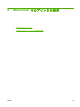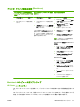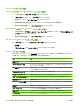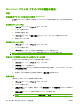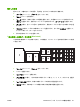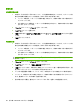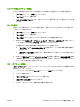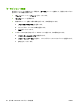HP Color LaserJet CM6040 / CM6030 MFP Series --User's Guide
両面印刷
自動両面印刷の使用
1.
印刷ジョブに対応するいずれかのトレイに、十分な枚数の用紙をセットします。レターヘッド用
紙などの特殊な用紙をセットする場合は、次のいずれかの方法に従います。
●
トレイ 1 の場合は、レターヘッド用紙の表を上向きにし、用紙の下端から先に給紙される
ようにセットします。
●
それ以外のトレイの場合は、レターヘッド用紙の表を下向きにし、用紙の下端から先に給紙
されるようにセットします。
2.
[ファイル] メニューで、[プリント] をクリックします。
3.
[レイアウト] メニューを開きます。
4.
[両面] の隣にある [ロング エッジ綴じ込み] または [ショート エッジ綴じ込み] のどちらかを選択
します。
5.
[印刷] をクリックします。
手動両面印刷
1.
印刷ジョブに対応するいずれかのトレイに、十分な枚数の用紙をセットします。レターヘッド用
紙などの特殊な用紙をセットする場合は、次のいずれかの方法に従います。
●
トレイ 1 の場合は、レターヘッド用紙の表を上向きにし、用紙の下端から先に給紙される
ようにセットします。
●
それ以外のトレイの場合は、レターヘッド用紙の表を下向きにし、用紙の下端から先に給紙
されるようにセットします。
注意: 紙詰
まりを防止するには
、105g/m
2
(28 ポンド
のボンド紙
) より
厚手の用紙はセットし
ないでください。
2.
[ファイル] メニューで、[プリント] をクリックします。
3.
[レイアウト] メニューで、[手差し両面印刷] を選択します。
4.
[印刷] をクリックします。印刷された用紙をトレイ 1 にセットし直して裏面を印刷する前に、画
面上のポップアップ ウィンドウに表示される指示に従います。
5.
プリンタの設置場所に移動して、トレイ 1 から、印刷されていない用紙をすべて取り除きます。
6.
トレイ 1 で、印刷されたほうの面を上向きにし、用紙の下端から先に給紙されるようにセットし
ます。裏面はトレイ 1 から印刷する
必要が
あります。
7.
指示が表示される場合、適切なコントロール パネル ボタンを押して処理を続行します。
82
第 4 章 Macintosh でのプリンタ
の使用 JAWW